Tarayıcıya Chrome Web Mağazası olmayan uzantıları yüklediğinizde, Chrome'da "Geliştirici modu uzantılarını devre dışı bırak" uyarısı görüntülenir.
Bu uyarı tarayıcının her başlangıcında görüntülenir ve mevcut düğmelerden birine basana kadar ekranda kalır (devre dışı bırak veya iptal et).
Google, Chrome'a yüklenen uzantıları zorlayan kötü amaçlı yazılım nedeniyle uyarıyı gösterdiğini belirtti.
Chrome uzantıları geliştiricisi iseniz veya güvenilir bir kaynaktan bir uzantı indirdiyseniz, muhtemelen bir süre sonra oldukça can sıkıcı olabileceği için uyarıyla başa çıkmak istersiniz.
Muhtemelen en kolay seçenek Chrome Kanarya'yı kullanmaktır. Chrome Stable'ın aksine, Canary, Chrome Web Mağazası dışından yüklenen uzantılar için uyarılar göstermez. Uyarıyı da ihmal edip etmediğini bulmak için Chrome Geliştirici Sürümü’nü denemedim.
Google Chrome, yüklü geliştirici modu uzantılarıyla ilgili uyarı iletisini gösterme seçeneği olmadan da gelir. Ancak Windows, Linux ve Mac yöneticileri, uyarının görünmemesi için gizlemeyi gizlemek için politikalar kullanabilir. Ev sürümleri Grup İlkesi Düzenleyicisi ile birlikte gelmediğinden, bunun yalnızca Windows'taki Professional veya Enterprise sürümlerinde çalıştığını unutmayın.
Chrome'da geliştirici modu uzantıları uyarısını devre dışı bırak

Yapmanız gereken ilk şey, Google Destek web sitesinden en son politika şablonlarını indirmek. Aşağıdaki talimatlar Windows'taki Chrome kurulumları içindir. Benzer diğer işletim sistemleri için talimatlar.
Politika dosyası, çıkartmanız gereken bir zip arşivi olarak dağıtılır.
- Bunu yaptıktan sonra policy_templates \ windows \ admx \ chrome.admx dosyasını c: \ windows \ policydefinitions dosyasına ve policy_templates \ windows \ admx \ [yourlanguage] \ chrome.adml dosyasını c: \ windows \ policydefinitions \ konumuna getirin. [yourlanguage] \ chrome.adml
- Daha sonra Chrome web tarayıcısında chrome: // uzantısını açın ve yüklediğiniz uzantıyı veya uzantıları Chrome Web Mağazası olmayan bir kaynaktan bulun.
- İlk kimliğini panoya kopyalayın.
- Windows'ta Grup İlkesi Düzenleyicisi'ni açın: Windows tuşuna dokunun, gpedit.msc yazın ve Enter tuşuna basın. Chrome politikaları otomatik olarak yüklenmelidir.
- Kullanıcı Yapılandırması> Yönetici Şablonları> Yönetim Şablonları> Google Chrome> Uzantılar'a gidin.
- "Uzantı kurulumunu beyaz listeyi yapılandır" politikasına çift tıklayın.
- İlkeyi etkin olarak ayarlayın.
- Göster düğmesine tıklayın.
- Chrome Web Mağazası dışındaki herhangi bir uzantının kimliğini listeye ekleyin.
- Sonunda Tamam'ı tıklayın.
- Chrome tarayıcısını yeniden başlatın.
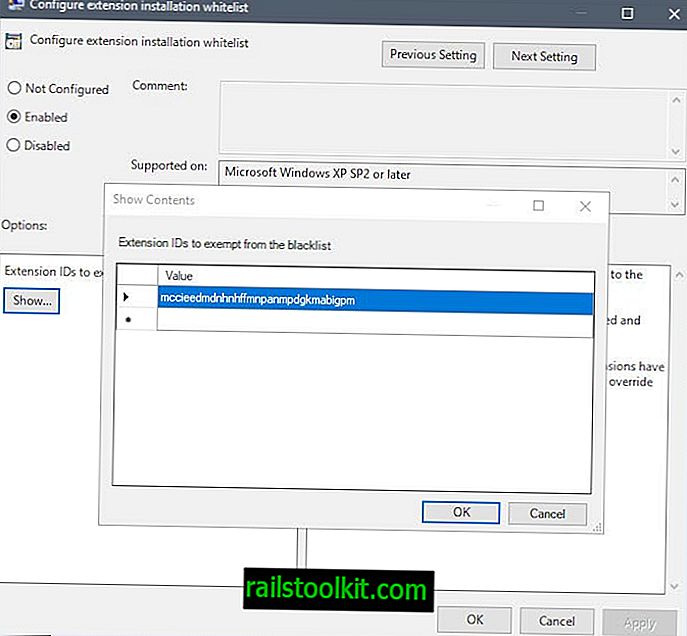
İkinci seçenek: chrome.dll düzeltme eki
Stackoverflow forumunda başka bir seçenek de vurgulanmıştır. Chrome.dll dosyasını düzeltme eki gerektirir.
Uyarı sözcüğü: Bunun için kullanılan komut dosyası, Chrome'un çalışması için gereken bir dosyayı yamalarsa, devam etmeden önce yedeklemeler oluşturmanız önerilir. Sabit Chrome yerine yalnızca Chrome Canary kullanmak daha kolay olabilir.
Komut dosyasını bu sayfada Stackoverflow'ta bulabilirsiniz. Hepsini kopyalayın ve yeniden oluşturduğunuz düz metin dosyasına yerleştirin. Düz metin dosyasını daha sonra bir .bat uzantısına sahip olacak şekilde yeniden adlandırın.
Chrome.dll dosyasını uygulama klasöründe bulabilirsiniz. Windows'da bu, C: \ Program Dosyaları (x86) \ Google \ Chrome \ Uygulama \ [ChromeVersion] veya C: \ Program Files \ Google \ Chrome \ Uygulama \ [ChromeVersion] olabilir.
Şimdi iki seçeneğiniz var: toplu iş dosyasını, bulduğu tüm chrome.dll dosyalarını yaması için çalıştırabilir veya chrome.dll dosyasını yalnızca işlenmesi için toplu iş dosyası simgesine sürükleyip bırakabilirsiniz. Chrome.dll dosyasının bir yedeğini oluşturduğunuzu tekrar doğruladıktan sonra ikincisini yapmanızı önerdim.
Toplu iş dosyası, web tarayıcısında "geliştirici modu uzantılarını devre dışı bırak" uyarısını bastırmak için chrome.dll dosyasını yayar.
Kaynaklar
- Google Chrome Yardım Forumu
- Stackoverflow
Şimdi Siz : Pop-up'la ilgili başka bir ipucunuz mu var?














